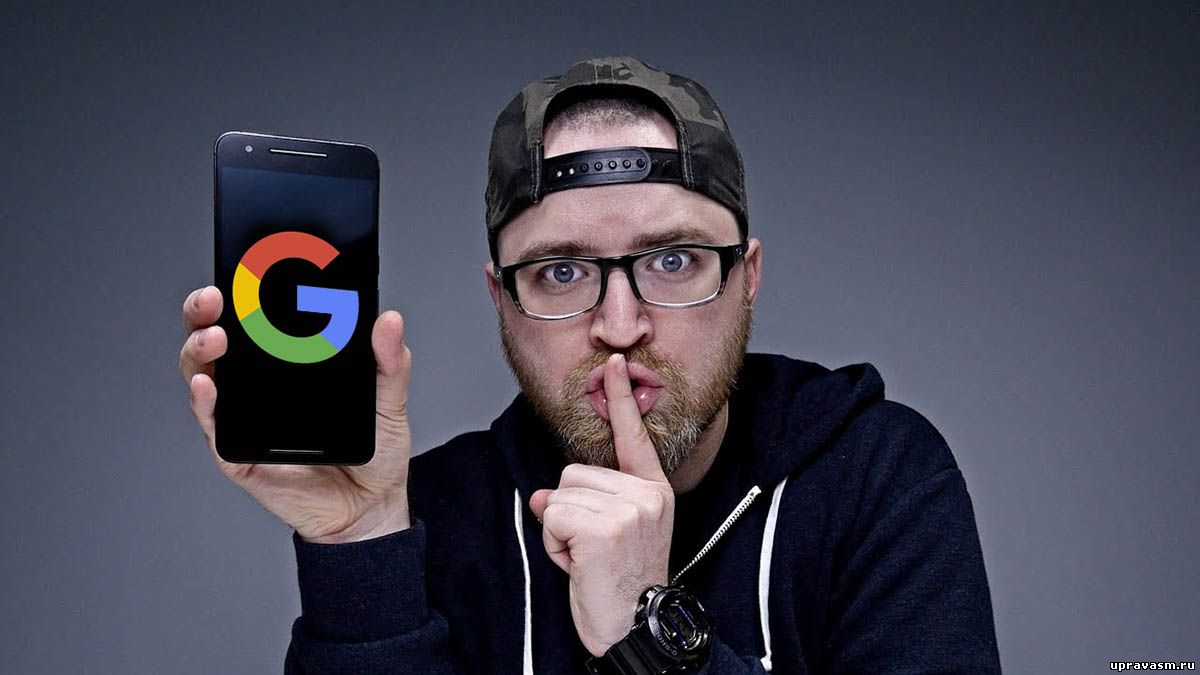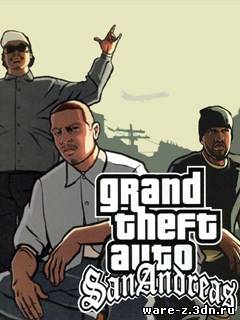Как посмотреть, кто подключен к моему WiFi

Подключив маршрутизатор, вы, конечно, защитили его паролем, но никогда не мешает посмотреть, кто пользуется вашим роутером вместе с вами. Конечно, неприятно это осознавать, но такое часто случается и надо периодически проводить профилактические проверки и рубить концы. Как посмотреть, кто подключен к моему WiFi?
Чтобы посмотреть, кто же подключен к моему WiFi, я отключаю все устройства, выходящие в сеть, у меня это смартфон и умный телевизор. Если есть тот, кто незаконно подключён, моему роутеру индикатор WAN будет активен. Резюме – ваш WiFi используют посторонние.
Действие начинается с входа в настройки прибора создающего WiFi. В адресной строке я набираю адрес, указанный в инструкции, который был использован, когда настраивал работу роутера. Конечно, я не помню логин и пароль, выданный мне во время регистрации. Придётся посмотреть в записной книжке или в электронной, или в кожаном переплёте, неважно. Потом ввожу логин и пароль, благодаря которому был подключен к моему маршрутизатору интернет.
Далее я попадаю на страницу, где расположены функции координации работы роутера. Здесь я ищу подраздел отображающий список тех, кто присоединён к моему устройству WiFi. Посмотреть список устройств присоединённых к моему WiFi просто. Вот вижу мой умный телевизор и телефон, тоже совсем не глупый. МАС адрес соответствует и прочее подтверждается.
Чужой адрес, отображаемый как МАС, блокируется в супинаторе роутера «Wireless MAC Filtering». Добавляется адрес, который самовольно подключён и для него устанавливается состояние «Disabled». Ещё один эффективный способ, но для того кто сумел взломать пароль доступа, он на время станет прочным заслоном – это сменить пароль на WiFi. Вот так можно посмотреть, кто же подключен к моему WiFi.
Посмотреть тех, кто самостоятельно и по-воровски использует мою сеть и незаконно подключён, к моему роутеру WiFi — это значит, мне надо постоянно заниматься защитой своей личной жизни и информации.
|
|||||||||